Sur Mac, une fonction bien pratique est le Dashboard: en appuyant sur la touche Dashboard (en général F4), le bureau se grise pour faire apparaitre une série de petites applications bien pratiques, comme une calculatrice, un convertisseur, etc… Pas de chargement, tout est utilisable immédiatement, et toujours sous la main. On pourrait comparer cela un peu aux Widgets de Windows.
Ces widgets sont personnalisables, en en téléchargeant de nouveaux, ou en en ajoutant via des pages web (une partie d’une page web peut devenir un widget). Je vous présente aujourd’hui une petite astuce pour afficher les commandes de la Vera sur ce Dashboard.
Tout d’abord, il va falloir installer l’interface pour smartphone, plus légère, convenant mieux à un widget. Pour cela, il faut aller dans le Marketplace (ou Boutique si vous utilisez la version française), cliquer sur le « + », et rechercher « Smartphone Web Interface », normalement en bas de la première page.
Cliquez sur Install pour lancer le téléchargement et l’installation automatique.
Maintenant, ouvrez Safari, et tapez l’adresse https://cp.mios.com/mobile pour accéder à cette nouvelle interface:
Cliquez directement sur le lien « Smartphone » en dessous du formulaire d’identification, puisque là nous installons cela en local. Si vous souhaitez utiliser cette interface à distance, sur votre Smartphone, il faudra par contre vous authentifier avec votre compte Mios.
L’interface de la Vera va ensuite s’afficher au format mobile.
Allez maintenant dans le menu Fichier de Safari, puis choisissez « Ouvrir dans Dashboard »:
Un cadre va venir se positionner sur la page web. Redimensionnez le selon vos besoins, puis validez avec le bouton « Ajouter ».
Voilà, l’interface de la Vera s’affiche avec les autres widgets du Dashoboard:
Il est même possible de personnaliser le design, en cliquant sur le petit « i » en bas du widget à modifier:
Et voilà !
Maintenant, en appuyant simplement sur F4 (ou touche Dashboard de mon clavier Mac), l’interface de la Vera s’affiche tout de suite avec les autres widgets, et je peux allumer une lumière ou fermer les volets tout en continuant de travailler sur le Mac. Bien pratique :D
J’ai tenté de tester cette astuce sous Windows, avec l’Active Desktop, mais chaque fois qu’on veut par exemple allumer une lumière, une fenêtre Internet Explorer s’ouvre, donc moins « intégré ». Avis aux développeurs qui voudraient faire un petit widget pour Windows ;-)
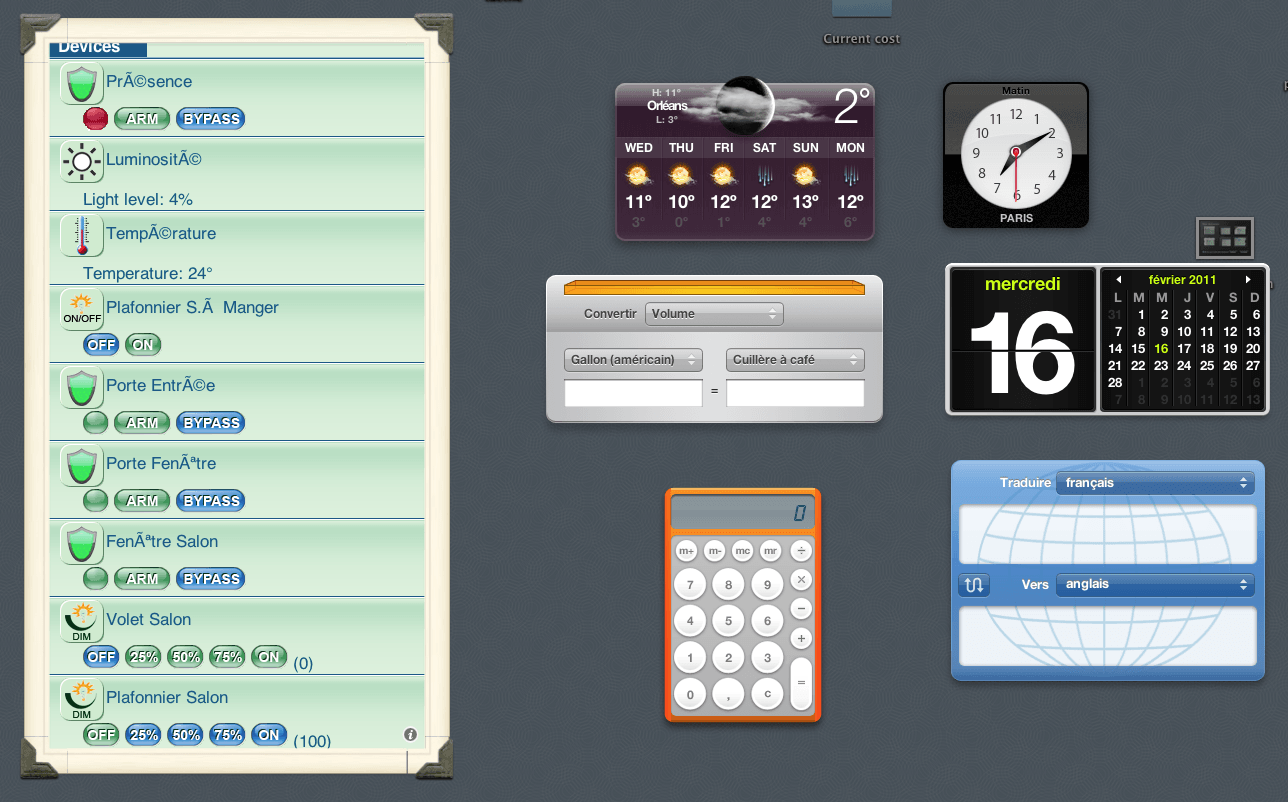


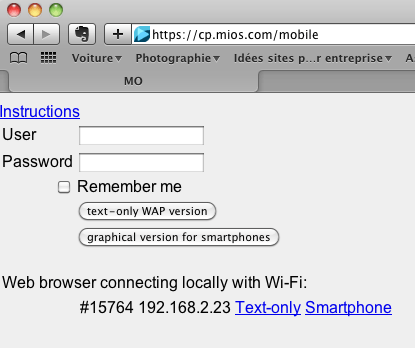

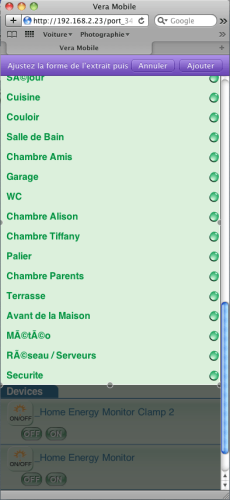

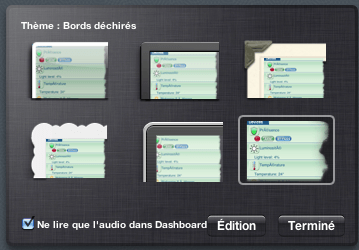




0 réaction